-Метки
ЖЗЛ акварель афоризмы бабульки балет библиотеки биография видео война времена года вышивка вязание гадание городской пейзаж гороскоп графика девушки дедульки декор декоративно-прикладное искусство детские иллюстрации детское для дневника для дома дуэт жанровое женские образы живопись животные жилет заготовки зима иллюстрации интересное история камни картинки кнопочки компьютерный ликбез кошки куклы кулинария лето литература лошади мастерство мать и дитя монархи море морской пейзаж мудрые мысли мужской образ музыка музыка для души на злобу дня натюрморт новогоднее о жизни о любви о своём осень открытки пейзаж пейзажи петербург пин-ап полезные советы политика портрет праздники природа прогулка по зимнему птицы путешествие по миру путешествия разделители рамочка религия рецепт рецепты рождество рокамадур рукоделие своими руками скульптура собаки советы соло статуэтки стихи стихи для души сюр танец тест тест-гадание уроки фото франция фэнтези цветы цитата цитаты шапка шторы юмор
-Рубрики
- Дела житейские (314)
- Вкуснятина (220)
- Полезные советы (23)
- О своём... (19)
- Рекомендации психолога (16)
- Уютный дом (15)
- Мои зверушки (10)
- Красота и здоровье (4)
- Цветничок (4)
- Безделушки (1)
- Наши детки (1)
- Вокруг света (235)
- Города и страны (95)
- Дворцы, замки, крепости... (72)
- Как прекрасен этот мир! (34)
- Соборы, церкви, мечети, храмы... (22)
- Сады и парки (14)
- Поэтические странички (175)
- Для оформления дневника (156)
- разделители (48)
- картинки (26)
- разное (14)
- фоны и схемы (14)
- декор (10)
- кнопочки (9)
- Шутить изволите! (113)
- Рамочки (111)
- Мой Петербург (98)
- Петербург глазами художников (48)
- Фотопрогулки по городу (25)
- Достопримечательности (18)
- Стихи о Петербурге (5)
- Немного истории... (3)
- На злобу дня (93)
- Компьютерный ликбез (91)
- Красивые вещи (75)
- Статуэтки (21)
- Ювелирное искусство (17)
- Фарфор и стекло (13)
- Камни (11)
- Декоративно-прикладное искусство (8)
- Батик (5)
- Золотые ручки (72)
- Тесты (69)
- Браво мастеру! (68)
- Картинки и открытки (67)
- Гороскопы (59)
- С праздником! (52)
- "Се ля ви!" (47)
- Куклы (44)
- О любви (41)
- Музыка для души (38)
- Притчи и сказки (33)
- Застолье (22)
- салаты (6)
- выпечка (6)
- Религия и мифология (18)
- Книжная полка (17)
- Советы Айболита (16)
- Мультики (6)
- Слово - не воробей (4)
-Всегда под рукой
-Поиск по дневнику
-Друзья
Друзья онлайн
KotBeber
rosavetrov
Друзья оффлайнКого давно нет? Кого добавить?
bagires
BARGUZIN
beauty_Nikole
CAZADOR
Desert_Man
Dezi-ya
elena-space
GalaPestik
Galche
igorinna
Iskuschenie
Julyana2013
Lemony_Snikket
Litizija
nadin_andreeva
ONIKSA
ovenca
photorecept
Sauly
schreki
smart50
svetikya
tet369
ValeZ
VUNRO
Zefirkin
zerno-Ros
Архивы_Водяной_Девы
Блог_туриста
Быкова_Любаша
Вера_Шепелева
Виктор_Варкентин
Вы_Живая
Диаскоп
Добрая_Фея
Доктор_Хаус_Ру
Захаринка
ЗДОРОВЬЕ_РОССИИ
Ив-ет-Та
Логово_Белой_Волчицы
МилаЯ__Людмила
Наблюдателъ
Оксана_Лютова
РИМИДАЛ
Рита_Мерзлякова
Энзима
ЭстеРО
-Постоянные читатели
-Статистика
Mozilla Firefox (часть 4) |
Цитата сообщения Legionary
Знакомимся с браузером - Mozilla Firefox (часть 4)
Други мои! Не серчайте, сейчас 3-15 ночи, но я стараюсь соблюдать свои "обязанности":) Поэтому пост пишу:) А вопросы по прежнему прошу задавать в личку:)
Продолжаем изучать Mozilla Firefox
Первая часть
Вторая часть
Третья часть
В третьей части мы остановились на пункте меню "вид" но до конца его не изучили.

Продолжаем:
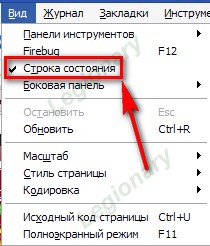
Пункт Firebug я пропустил специально, ибо не у всех он есть. Это дополнительное приложение, подробнее о нем можете почитать ТуТ
Строка состояния - как обычно,- если галочка стоит, значит строка видна и работает.
Сама эта строка находится в самом низу браузера:

На самом деле очень полезная строка. Покажу два "способа" ее применения.
1. Вот ССЫЛКА... Как нам узнать реальный адрес этой ссылки, который прячется за словом "ссылка", но при этом не переходить на страничку по этой самой ссылке?
Очень просто,- подведите мышку к ссылке и посмотрите на строку состояния:
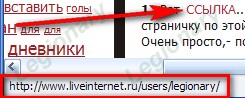
2. Если понаблюдать за этой строкой, сразу видно- пытается ли браузер что-то "делать" или нет. А точнее - посылает ли он запросы. Например, при переходе на новую страничку, пока она не загрузится, в строке состояния будет примерно такое ( вместо слова "готово"):

Идем дальше.
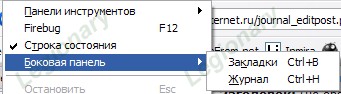
Боковая панель и два варианта выбора к ней:
Закладки
Журнал
Дабы не забегать вперед, просто скажу,- при выборе одного из пунктов, слева в браузере появится дополнительная панель со списком (журнала либо закладок):
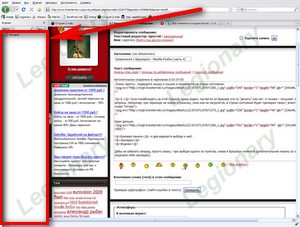
Убирается такая панель простым нажатием крестика:
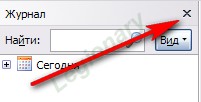
Далее.
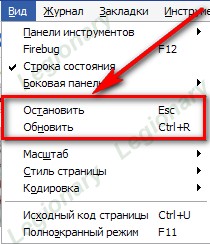
Остановить - очень просто,- остановить загрузку страницы. Бывает, например, перешли на какой-то сайт, а его страничка все никак не может загрузится... вам надоедает, жмете остановить:)
Обновить - т.е. перезагрузить данную (открытую) страничку. Мало ли какие изменения уже произошли пока вы читаете;) Обновили,- проверили:) Глупый пример, но пример.
Следующий пункт меню (любимец многих, я о нем как-то уже рассказывал):
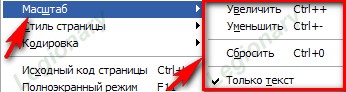
Тут, я думаю, особо объяснять не надо. Увеличение или уменьшение масштаба ( размера стр, текста и пр.). Справа указаны горячие клавиши этих функций. Запомните их, так намного удобнее.
Сбросить - много раз увеличивали или уменьшали, а теперь хотите вернуть все как было,- жмите этот пункт меню:)
Только текст - если у этого пункта стоит галочка, значит при масштабировании будет увеличиваться только текст. Картинки и пр. останутся в своем размере.
Идем дальше:

Вот тут, наверно трудно объяснить простым языком и не вдаваясь в подробности... Поэтому просто для пробы выберите пункт "без стиля", уверен, сразу поймете, что оно вам такое не надо:) Чтобы вернуть в нормальный вид, жмем соответственно "основной стиль страницы"
А сейчас внимательно:
Пункт меню "Кодировка". Скажу так,- кто понимает, что это такое, тот сам сможет в этом пункте меню разобраться при желании.
Для остальных же, советую сюда не залезать. Нет, ничего страшного вы там не натворите, но вполне можете себя неплохо удивить:)
Ну а для общего "кругозора" на пальцах объясню:
Не самый лучший и правильный пример, и все же. Вот смотрите вы на записи на англ. языке. Вы точно можете сказать, что это английский? А если запись на китайском?;)
Вот что-то отдаленное напоминает кодировка в браузере. Если она поставлена верно, то тексты браузер вам отобразит нормально, ибо он знает, что это и как это "читать"
А если кодировка указана неверно... тут ваш браузер может показывать вам любые значки, но никак не понятные буквы. Браузер просто не знает как именно "это читать" (слева направо или наоборот, например)
Простой пример, просто чтобы немножечко понять идею:) Так то конечно, кодировка это не язык:)
Далее:

Исходный код страницы - Если вы знаете, все странички в интернете пишутся (создаются) определенными кодами. Обобщим,- html кодами.
Нажав сей пункт меню, вам откроется окошко, где будет показана страница в ее "кодовом варианте". Без картинок и пр. разумеется.
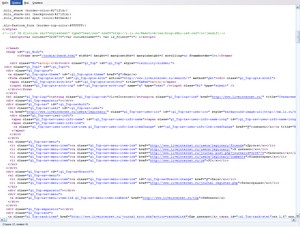
Пункты меню в этом окошке аналогичны тем, что мы уже проходили.
Полноэкранный режим - интересная такая функция, ммм... браузер откроется на весь монитор, без лишнего. Покажу на картинках. Первая - это обычный режим:
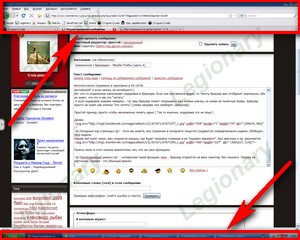
И вторая - полноэкранный режим:
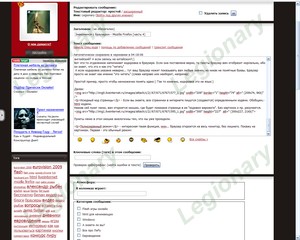
Разница заметна. Кстати, сразу создается ощущение, что ваш монитор резко "вырос":)
Чтобы пользоваться некими "кнопками" в полноэкранном режиме (которых не видно),- надо подвести мышку в самый верх монитора,- откроется панелька:
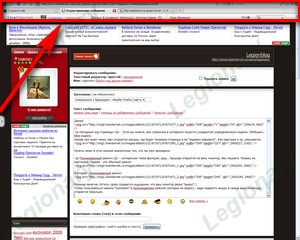
Ну а чтобы вернуться в нормальный режим, надо в этой появившейся панельке, в самом верху, например, нажать правой кнопкой мыши и выбрать пункт по стрелке:

Верхний пункт, как вы заметили, с галочкой. Если мы кликнем по нему (пункт "скрыть панель инструментов"), то галочка уберется и наша панель перестанет исчезать. Т.е. в полноэкранном режиме не надо будет вести мышку в самый верх экрана, чтобы появилась панелька.
Вот, как-то так. Разобрали еще одну часть:)
©2010 Legionary
Други мои! Не серчайте, сейчас 3-15 ночи, но я стараюсь соблюдать свои "обязанности":) Поэтому пост пишу:) А вопросы по прежнему прошу задавать в личку:)
Продолжаем изучать Mozilla Firefox
Первая часть
Вторая часть
Третья часть
В третьей части мы остановились на пункте меню "вид" но до конца его не изучили.
Продолжаем:
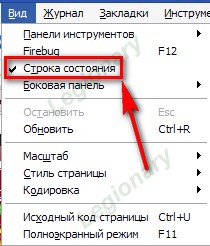
Пункт Firebug я пропустил специально, ибо не у всех он есть. Это дополнительное приложение, подробнее о нем можете почитать ТуТ
Строка состояния - как обычно,- если галочка стоит, значит строка видна и работает.
Сама эта строка находится в самом низу браузера:

На самом деле очень полезная строка. Покажу два "способа" ее применения.
1. Вот ССЫЛКА... Как нам узнать реальный адрес этой ссылки, который прячется за словом "ссылка", но при этом не переходить на страничку по этой самой ссылке?
Очень просто,- подведите мышку к ссылке и посмотрите на строку состояния:
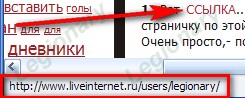
2. Если понаблюдать за этой строкой, сразу видно- пытается ли браузер что-то "делать" или нет. А точнее - посылает ли он запросы. Например, при переходе на новую страничку, пока она не загрузится, в строке состояния будет примерно такое ( вместо слова "готово"):
Идем дальше.
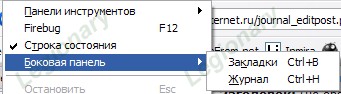
Боковая панель и два варианта выбора к ней:
Закладки
Журнал
Дабы не забегать вперед, просто скажу,- при выборе одного из пунктов, слева в браузере появится дополнительная панель со списком (журнала либо закладок):
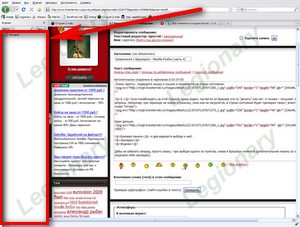
Убирается такая панель простым нажатием крестика:
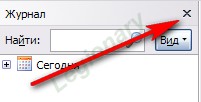
Далее.
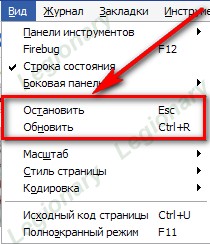
Остановить - очень просто,- остановить загрузку страницы. Бывает, например, перешли на какой-то сайт, а его страничка все никак не может загрузится... вам надоедает, жмете остановить:)
Обновить - т.е. перезагрузить данную (открытую) страничку. Мало ли какие изменения уже произошли пока вы читаете;) Обновили,- проверили:) Глупый пример, но пример.
Следующий пункт меню (любимец многих, я о нем как-то уже рассказывал):
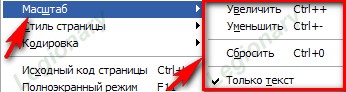
Тут, я думаю, особо объяснять не надо. Увеличение или уменьшение масштаба ( размера стр, текста и пр.). Справа указаны горячие клавиши этих функций. Запомните их, так намного удобнее.
Сбросить - много раз увеличивали или уменьшали, а теперь хотите вернуть все как было,- жмите этот пункт меню:)
Только текст - если у этого пункта стоит галочка, значит при масштабировании будет увеличиваться только текст. Картинки и пр. останутся в своем размере.
Идем дальше:
Вот тут, наверно трудно объяснить простым языком и не вдаваясь в подробности... Поэтому просто для пробы выберите пункт "без стиля", уверен, сразу поймете, что оно вам такое не надо:) Чтобы вернуть в нормальный вид, жмем соответственно "основной стиль страницы"
А сейчас внимательно:
Пункт меню "Кодировка". Скажу так,- кто понимает, что это такое, тот сам сможет в этом пункте меню разобраться при желании.
Для остальных же, советую сюда не залезать. Нет, ничего страшного вы там не натворите, но вполне можете себя неплохо удивить:)
Ну а для общего "кругозора" на пальцах объясню:
Не самый лучший и правильный пример, и все же. Вот смотрите вы на записи на англ. языке. Вы точно можете сказать, что это английский? А если запись на китайском?;)
Вот что-то отдаленное напоминает кодировка в браузере. Если она поставлена верно, то тексты браузер вам отобразит нормально, ибо он знает, что это и как это "читать"
А если кодировка указана неверно... тут ваш браузер может показывать вам любые значки, но никак не понятные буквы. Браузер просто не знает как именно "это читать" (слева направо или наоборот, например)
Простой пример, просто чтобы немножечко понять идею:) Так то конечно, кодировка это не язык:)
Далее:

Исходный код страницы - Если вы знаете, все странички в интернете пишутся (создаются) определенными кодами. Обобщим,- html кодами.
Нажав сей пункт меню, вам откроется окошко, где будет показана страница в ее "кодовом варианте". Без картинок и пр. разумеется.
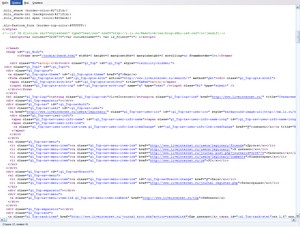
Пункты меню в этом окошке аналогичны тем, что мы уже проходили.
Полноэкранный режим - интересная такая функция, ммм... браузер откроется на весь монитор, без лишнего. Покажу на картинках. Первая - это обычный режим:
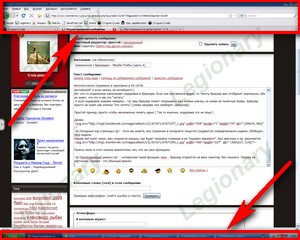
И вторая - полноэкранный режим:
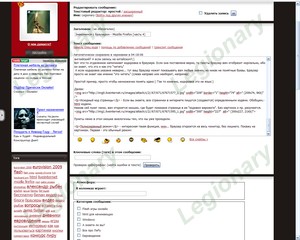
Разница заметна. Кстати, сразу создается ощущение, что ваш монитор резко "вырос":)
Чтобы пользоваться некими "кнопками" в полноэкранном режиме (которых не видно),- надо подвести мышку в самый верх монитора,- откроется панелька:
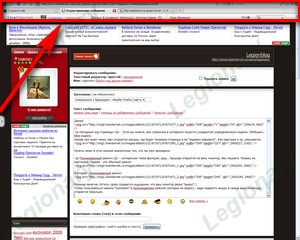
Ну а чтобы вернуться в нормальный режим, надо в этой появившейся панельке, в самом верху, например, нажать правой кнопкой мыши и выбрать пункт по стрелке:

Верхний пункт, как вы заметили, с галочкой. Если мы кликнем по нему (пункт "скрыть панель инструментов"), то галочка уберется и наша панель перестанет исчезать. Т.е. в полноэкранном режиме не надо будет вести мышку в самый верх экрана, чтобы появилась панелька.
Вот, как-то так. Разобрали еще одну часть:)
©2010 Legionary
| Рубрики: | Компьютерный ликбез |
| Комментировать | « Пред. запись — К дневнику — След. запись » | Страницы: [1] [Новые] |







